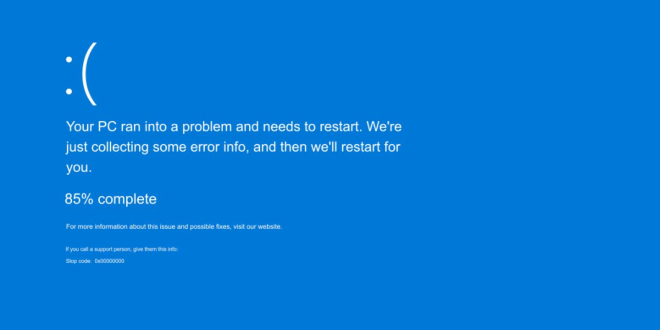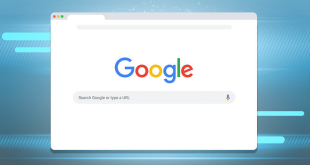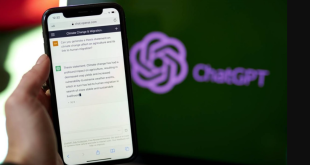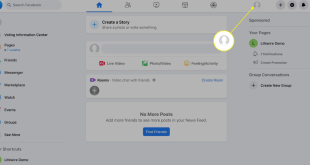Blue Screen of Death (BSOD) adalah momok menakutkan bagi pengguna Windows 10. Pesan kesalahan dan crash tiba-tiba dapat menimbulkan kepanikan dan kehilangan data. Oleh karena itu, penting untuk mengetahui cara mengidentifikasi dan mengatasi masalah ini dengan cepat.
Identifikasi Penyebab Blue Screen
Analisis Pesan Error
Mengawali perbaikan dengan memahami pesan kesalahan dan kode error yang muncul saat BSOD terjadi. Pesan ini dapat memberikan petunjuk tentang sumber permasalahan.
Pemantauan Log Sistem
Melalui Event Viewer, kita dapat menganalisis log kesalahan untuk mengetahui kejadian terkait BSOD. Informasi ini membantu dalam mengidentifikasi penyebab masalah.
Strategi Praktis Mengatasi Blue Screen
Memastikan Driver Perangkat Terkini
Penting untuk selalu memperbarui driver perangkat. Ini dapat dilakukan melalui Device Manager atau dengan menggunakan alat pihak ketiga yang dapat memperbarui driver secara otomatis.
Mengecek dan Memperbaiki Sistem File
Perintah SFC (System File Checker) dapat digunakan untuk memeriksa dan memperbaiki kerusakan pada sistem file yang mungkin menjadi penyebab BSOD.
Memantau dan Mengelola Suhu Perangkat
Suhu CPU dan GPU yang tinggi dapat menyebabkan BSOD. Memantau suhu perangkat keras dan membersihkan sirkulasi udara serta pendingin dapat membantu mencegah masalah ini.
Mengidentifikasi dan Menonaktifkan Program Konflik
Beberapa aplikasi dapat menyebabkan konflik dan memicu BSOD. Menganalisis aplikasi yang mungkin menjadi penyebab dan menggunakan Mode Aman untuk memeriksa konflik adalah langkah penting.
Pemecahan Masalah Lanjutan
Menggunakan System Restore
System Restore dapat membantu mengembalikan sistem ke kondisi sebelumnya. Penting untuk memilih poin restorasi yang tepat.
Memeriksa Masalah Perangkat Keras
Melalui alat diagnostik perangkat keras, kita dapat menentukan apakah masalah berasal dari komponen perangkat keras tertentu.
Memeriksa dan Memperbarui BIOS
Perbarui BIOS dengan hati-hati, karena langkah ini melibatkan risiko. Pembaruan BIOS dapat membantu menangani beberapa masalah yang mungkin menyebabkan BSOD.
Pencegahan Blue Screen di Masa Depan
Rutin Memperbarui Sistem Operasi dan Driver
Penting untuk selalu memastikan bahwa sistem operasi dan driver perangkat keras diperbarui secara teratur.
Menggunakan Antivirus dan Anti-Malware Terpercaya
Keamanan sistem adalah langkah kunci untuk mencegah serangan malware yang dapat menyebabkan BSOD.
Menghindari Overclocking yang Berlebihan
Overclocking dapat meningkatkan suhu perangkat keras dan menyebabkan BSOD. Hindari praktik ini jika tidak benar-benar diperlukan.
Menerapkan Kebijakan Backup Data Rutin
Backup data secara teratur untuk menghindari kehilangan data yang signifikan akibat BSOD atau masalah lainnya.
Mengatasi Blue Screen di Windows 10 memerlukan pendekatan yang sistematis. Dengan mengidentifikasi penyebab, menerapkan strategi perbaikan, dan menerapkan langkah-langkah pencegahan, pengguna dapat meningkatkan stabilitas sistem dan mengurangi risiko BSOD di masa mendatang. Dengan pemahaman yang baik tentang langkah-langkah ini, pengguna dapat mengatasi masalah dengan lebih percaya diri.
 Berita Utama Berita dan Informasi Selalu ada Yang Terbaru
Berita Utama Berita dan Informasi Selalu ada Yang Terbaru